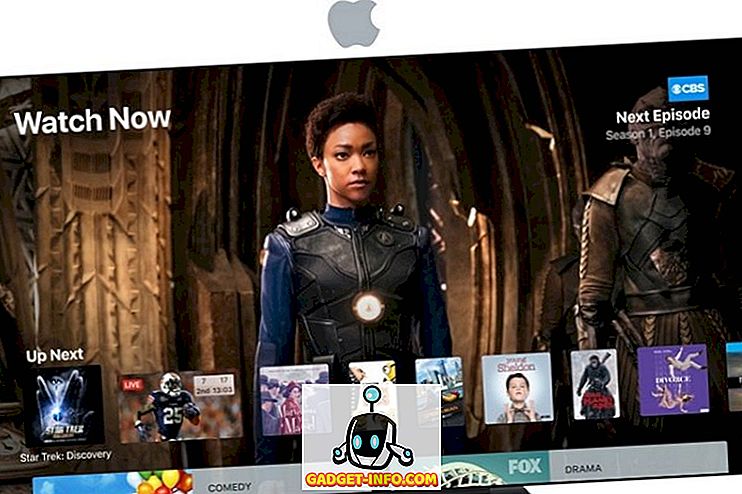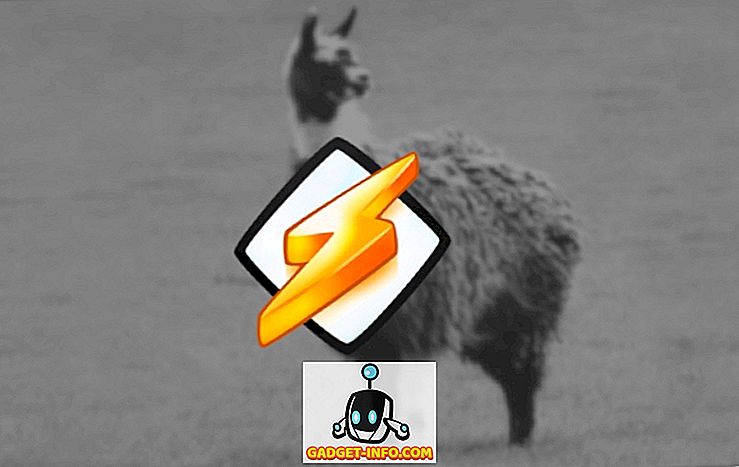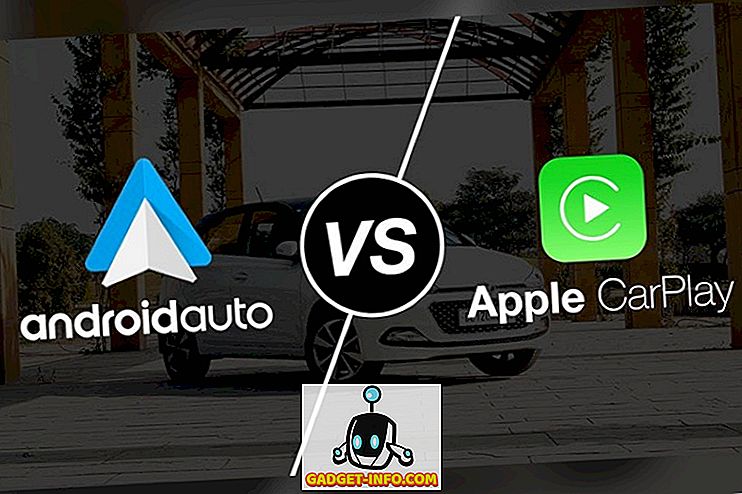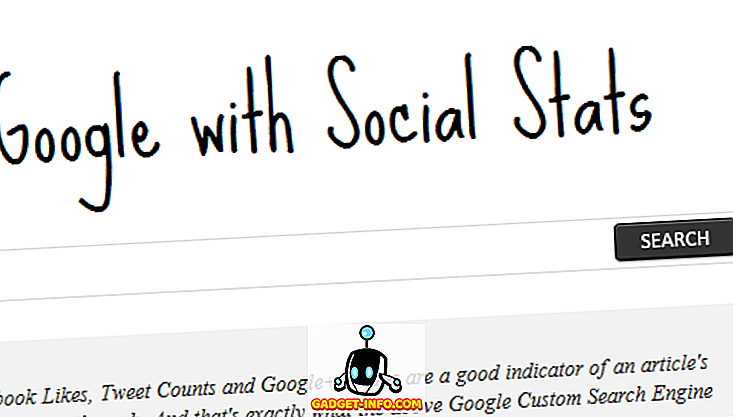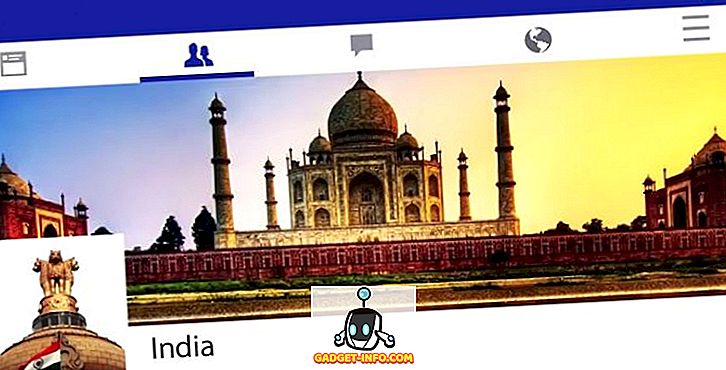Εάν έχετε χρησιμοποιήσει έναν υπολογιστή Windows, θα γνωρίζετε ότι η πλατφόρμα δεν μοιράζεται απαραιτήτως πολλές πληροφορίες σχετικά με την μπαταρία της συσκευής ή την απόδοσή της. Αυτό είναι κρίμα, δεδομένου ότι υπάρχουν στιγμές που θέλετε να μάθετε πόσο καλά λειτουργεί η μπαταρία στη συσκευή σας. Ίσως έχετε αγοράσει ακριβώς ένα λαμπερό νέο φορητό υπολογιστή Windows και θέλετε να μάθετε πόσο καλά η μπαταρία συγκρατεί. Σίγουρα, τα Windows σας δείχνουν τον εκτιμώμενο χρόνο που απομένει στο δίσκο του συστήματος, αλλά αυτό είναι περίπου αυτό. Ευτυχώς, υπάρχει ένας τρόπος στα Windows 10 για να λάβετε λεπτομέρειες σχετικά με τη μπαταρία της συσκευής. Ακολουθούν τα βήματα για να αποκτήσετε λεπτομερή αναφορά μπαταρίας στα Windows 10:
1. Κατ 'αρχάς, θα πρέπει να ανοίξετε τη γραμμή εντολών με δικαιώματα διαχειριστή. Μπορείτε να το κάνετε κάνοντας δεξί κλικ στο μενού Έναρξη και, στη συνέχεια, κάνοντας κλικ στην επιλογή Command Prompt (Admin) . Όταν ανοίγετε τη γραμμή εντολών (Διαχειριστής), θα εμφανιστεί η ερώτηση Ελέγχου λογαριασμού χρήστη. Απλά κάντε κλικ στο "Ok".
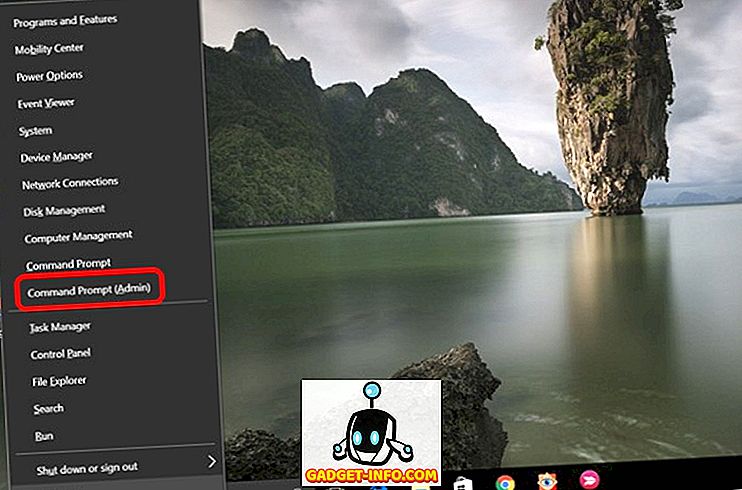
2. Στο παράθυρο "Γραμμή εντολών", επικολλήστε την εντολή powercfg / batteryreport / output "C: \ battery_report.html" . Στη συνέχεια, πατήστε Enter για να εκτελέσετε την εντολή.
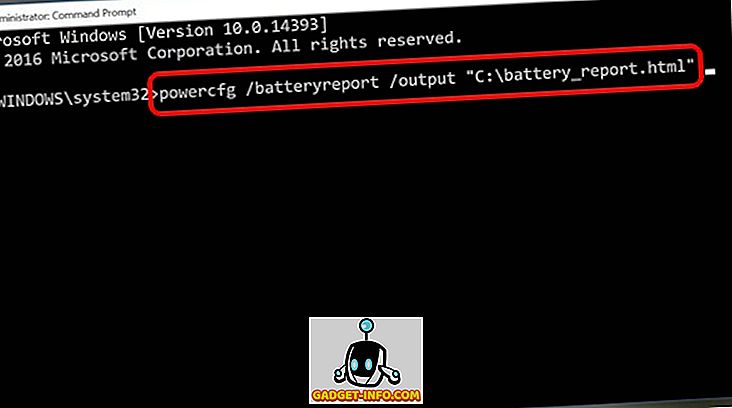
3. Όταν εκτελείτε την εντολή, θα λάβετε ένα μήνυμα που λέει "Η έκθεση της διάρκειας ζωής της μπαταρίας αποθηκεύτηκε στο C: \ battery_report.html ".

4. Στη συνέχεια, μπορείτε να ανοίξετε την Εξερεύνηση των Windows και να ανοίξετε τη μονάδα C: στο σύστημά σας. Εδώ θα βρείτε το αρχείο battery_report.html . Μπορείτε να το ανοίξετε απλά στο πρόγραμμα περιήγησης Edge ή στο Chrome για να δείτε την αναφορά της μπαταρίας της συσκευής σας.
Λεπτομέρειες αναφοράς μπαταρίας
Εγκατεστημένες μπαταρίες
Μόλις ανοίξετε την αναφορά μπαταρίας, θα δείτε διάφορα τμήματα πληροφοριών σχετικά με την μπαταρία στη συσκευή σας. Η πρώτη ενότητα σάς ενημερώνει σχετικά με τις λεπτομέρειες της συσκευής, όπως το όνομα υπολογιστή, το BIOS, το λειτουργικό σύστημα κτλ. Στην επόμενη ενότητα θα βρείτε λεπτομέρειες για τις εγκατεστημένες μπαταρίες (εάν η συσκευή σας έχει περισσότερες από μία συσκευές). Εδώ θα βρείτε λεπτομέρειες όπως Όνομα, Κατασκευαστής, Αύξων αριθμός, Χημεία, Χωρητικότητα Σχεδιασμού, Χωρητικότητα Πλήρους Χρέωσης και Αριθμός Κύκλου, αν υπάρχει.
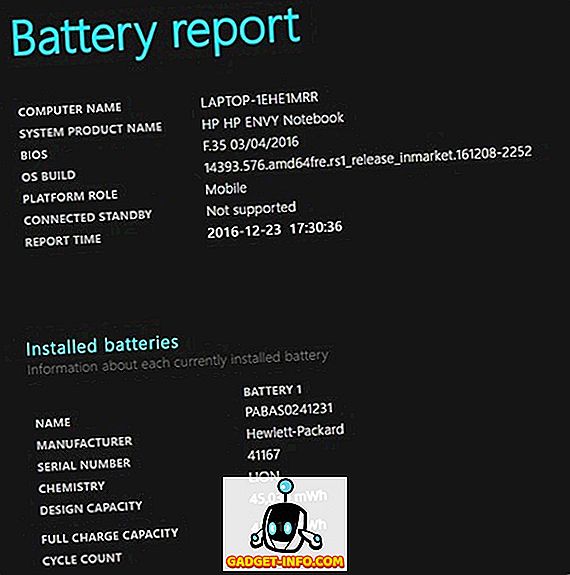
Πρόσφατη χρήση
Η επόμενη ενότητα είναι η "Πρόσφατη χρήση", η οποία, όπως υποδηλώνει το όνομα, σας παρέχει λεπτομέρειες σχετικά με το χρόνο ενεργοποίησης ή αναστολής της μπαταρίας ή όταν φορτώθηκε (χαρακτηρίζεται με AC). Σας φέρνει τις καταστάσεις ισχύος από τις τρεις τελευταίες ημέρες.
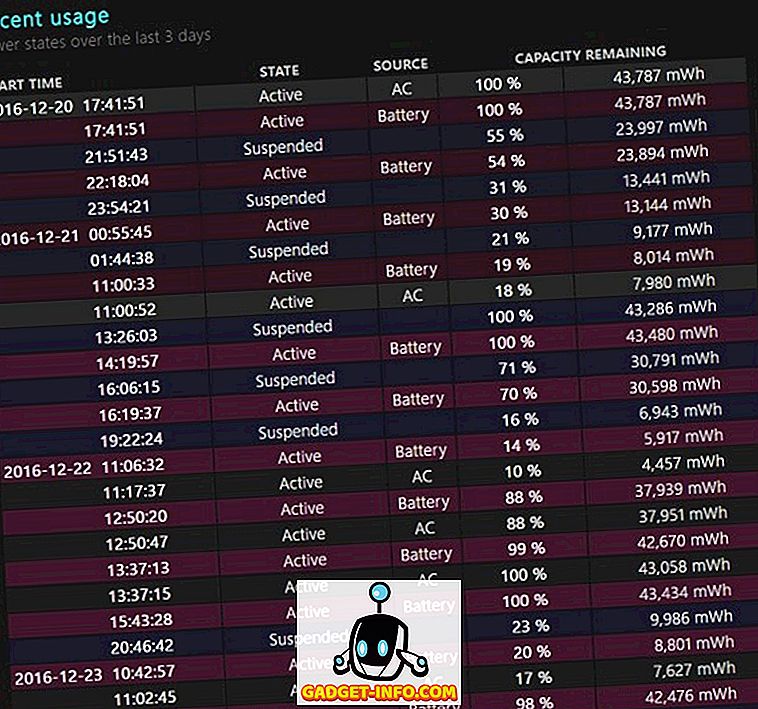
Χρήση μπαταρίας
Η ενότητα "Χρήση της μπαταρίας" της αναφοράς μπαταρίας σας φέρνει ένα γράφημα που σας δείχνει την αποστράγγιση της μπαταρίας τις τελευταίες τρεις ημέρες . Αυτό είναι χρήσιμο αν θέλετε να δείτε πόσο καλά η μπαταρία στη συσκευή σας έχει κάνει σε διαφορετικές ημέρες. Μαζί με το γράφημα, μπορείτε επίσης να βρείτε λεπτομέρειες για το ίδιο θέμα παρακάτω.
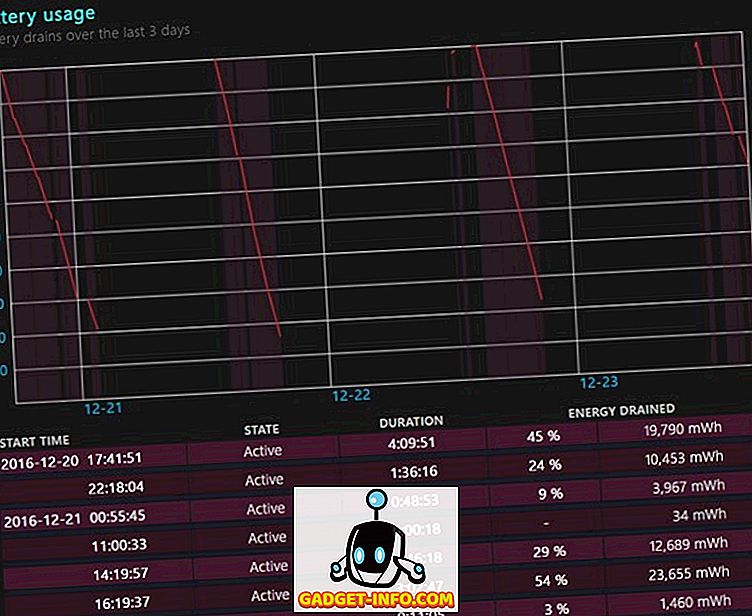
Ιστορικό χρήσης και ιστορικό χωρητικότητας μπαταρίας
Η ενότητα "Ιστορικό χρήσης" σας δείχνει τη χρήση της συσκευής σας τόσο στην μπαταρία όσο και κατά τη φόρτιση. Η ενότητα "Ιστορικό χωρητικότητας μπαταρίας" σας παρέχει λεπτομέρειες σχετικά με το πλήρες ιστορικό χωρητικότητας φόρτισης της μπαταρίας. Και οι δύο ενότητες είναι χρήσιμες εάν θέλετε να δείτε την υγεία της μπαταρίας .
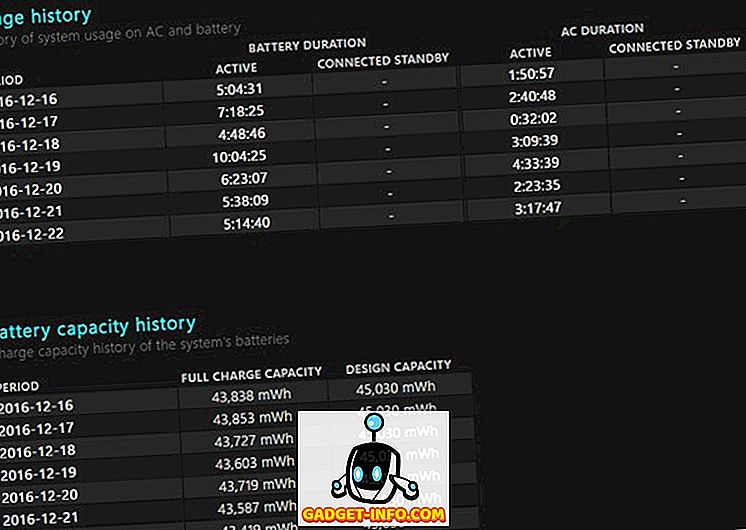
Εκτιμήσεις διάρκειας ζωής μπαταρίας
Το τελευταίο τμήμα της αναφοράς μπαταρίας που ονομάζεται "Εκτίμηση της διάρκειας ζωής της μπαταρίας" σας δείχνει τις μέσες εκτιμήσεις για την μπαταρία σας, με βάση τις παρατηρούμενες αποχετεύσεις. Αυτή η εκτίμηση γίνεται καλύτερη με τη χρήση, οπότε αν έχετε αγοράσει έναν φορητό υπολογιστή με Windows 10, αυτή η εκτίμηση ίσως να μην είναι η πιο ακριβής.
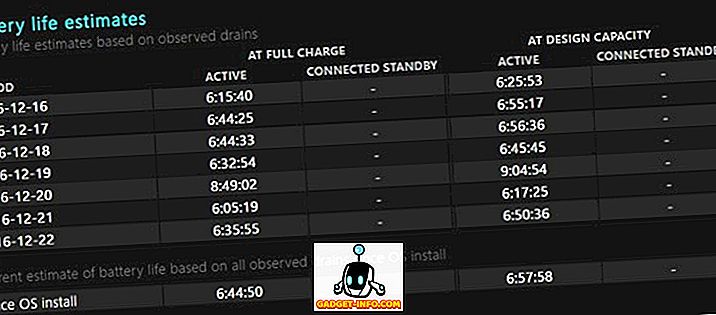
Λοιπόν, καθώς οι εκτιμήσεις και οι λεπτομέρειες για τη διάρκεια ζωής της μπαταρίας πηγαίνουν, η αναφορά της μπαταρίας βελτιώνεται με την παροχή ακριβών πληροφοριών, αφού χρησιμοποιήσετε τη συσκευή σας για λίγες μέρες ή μήνες. Είτε έτσι είτε αλλιώς, είναι ένα μεγάλο ενσωματωμένο εργαλείο στα Windows και κάτι που δεν διαθέτει macOS.
Σημείωση : Αυτή η μέθοδος για την απόδοση αναφορών μπαταρίας στα Windows 10, καθώς και παλαιότερες επαναλήψεις των Windows όπως τα Windows 8.1, 8 και 7.
Λεπτομέρειες μπαταρίας στις Ρυθμίσεις των Windows 10
Με τα Windows 10, η Microsoft σάς επιτρέπει να ελέγχετε περισσότερες λεπτομέρειες για τις μπαταρίες από τις κανονικές παρεμβάσεις στις προηγούμενες επαναλήψεις των Windows. Για να ελέγξετε τις λεπτομέρειες της μπαταρίας, μπορείτε να κατευθυνθείτε στις Ρυθμίσεις των Windows-> Σύστημα-> Μπαταρία . Εδώ θα δείτε το τρέχον ποσοστό μπαταρίας μαζί με τον χρόνο εκτίμησης που απομένει. Παίρνετε επίσης τις επιλογές για να επιλέξετε πότε θέλετε να ενεργοποιηθεί η εξοικονόμηση μπαταρίας ή ακόμα και να την ενεργοποιήσετε.
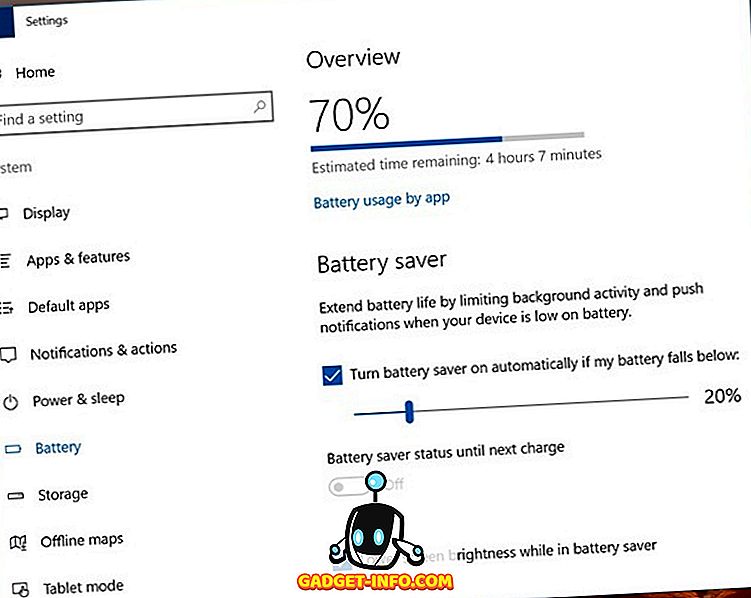
Υπάρχει σύνδεσμος για συμβουλές εξοικονόμησης μπαταρίας και μπορείτε να κάνετε κλικ στο " Χρήση μπαταρίας κατά εφαρμογή " για να δείτε ποιες εφαρμογές έχουν αποφορτίσει την μπαταρία περισσότερο. Μπορείτε να κάνετε κλικ σε μία από τις εφαρμογές για να δείτε την αποστράγγιση μπαταρίας "Χρήση" και "Ιστορικό". Λοιπόν, όπως μπορείτε να δείτε, το Google Chrome ζει μέχρι το όνομά του ως γουρουνάκι μπαταρίας.
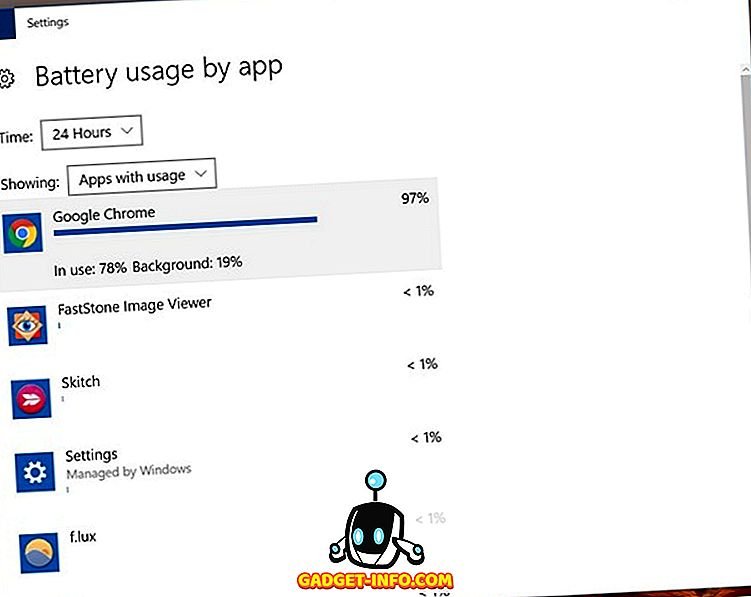
Παρακολουθήστε τη μπαταρία στα Windows 10 χρησιμοποιώντας αυτούς τους τρόπους
Λοιπόν, το χαρακτηριστικό αναφοράς μπαταρίας στα Windows είναι σίγουρα κάτι που εκτιμούμε και με τα Windows 10, μπορείτε να παρακολουθείτε την μπαταρία στη συσκευή σας των Windows πολύ καλύτερα. Έτσι, αυτό είναι όλο, όταν πρόκειται για την αναφορά μπαταρίας και άλλες λεπτομέρειες μπαταρίας στα Windows 10. Εάν έχετε αμφιβολίες, ενημερώστε μας στο τμήμα των σχολίων παρακάτω.